Wie hier schon öfter mal beschrieben, nun eine aktuelle Version unter Jessie.
Betriebssystem laden
Debian Raspbian Jessie Lite laden und auspacken
„Wie läuft die Installation von OpenHAB auf einem Raspberry Pi unter Jessie?“ weiterlesen

Wenzlaff.de – Rund um die Programmierung
mit Java, Raspberry Pi, SDR, Linux, Arduino, Sicherheit, Blender, KI, Statistik, Krypto und Blockchain
Wie hier schon öfter mal beschrieben, nun eine aktuelle Version unter Jessie.
Debian Raspbian Jessie Lite laden und auspacken
„Wie läuft die Installation von OpenHAB auf einem Raspberry Pi unter Jessie?“ weiterlesen
Wie kann ein Script automatisch nach dem reboot starten? Da gibt es mehrere Möglichkeiten. Hier die via crontab und @reboot.
Cron ist in den meisten Installationen schon enthalten. In Kali und Debian Linux mit diesen Abhängigkeiten, wie meine Mindmap zeigt: „Raspberry Pi: Wie kann eine automatische Scriptausführung nach einem reboot eingerichtet werden?“ weiterlesen
In diesem Blog Beitrag habe ich beschrieben, wie OpenHab auf den rPi eingerichtet wird. Nun wollen wir analog zur Demo-Anwendung eine eigene Haus-Anwendung schreiben bzw. erstellen und sie nach und nach erweitern.
So sieht die Demo-Anwendung aus:
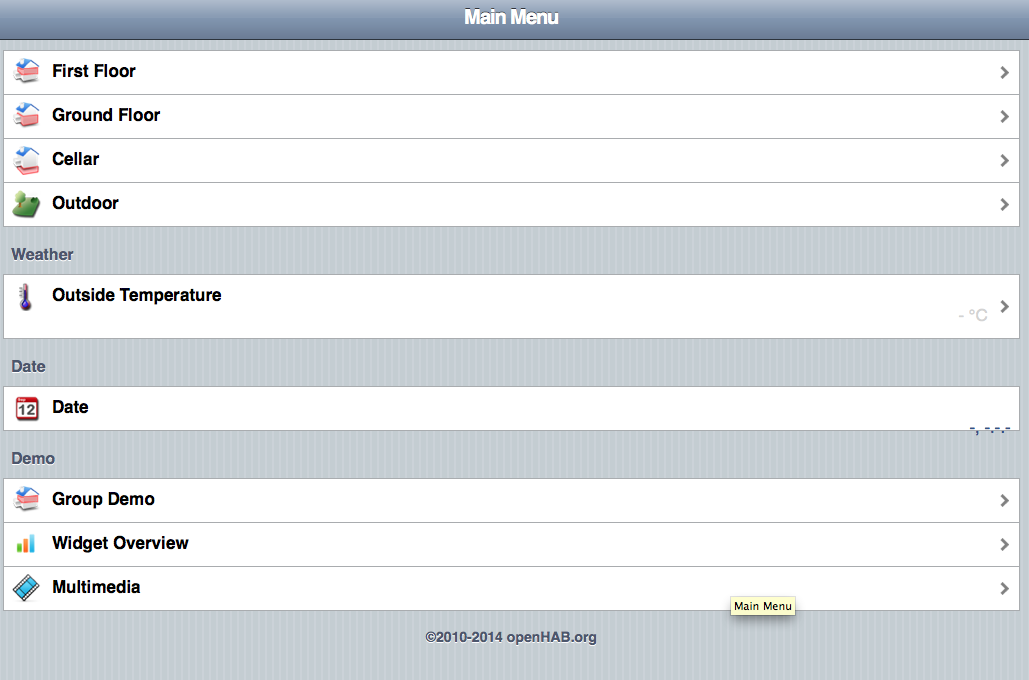
Die Demo-Anwendung wird wesentlich in zwei Dateien bearbeitet die man sich mal anschauen sollte:
1. /configuration/items/demo.items
2. /configuration/sitemap/demo.sitemap
„Wie kann die Demo-Anwendung von OpenHab auf dem Raspberry Pi erweitert und von einem iPad bzw. iPhone aufgerufen werden?“ weiterlesen
Wie kann OpenHab und eine Demo-Anwendung auf einem Raspberry Pi (Debian) installiert werden?
OpenHab läuft auch auf einem Raspberry Pi. Auf Wikipedia gibt es einen kurzen Überblick zu OpenHab.
Um erste Erfahrungen mit OpenHab zu machen, kann man die Demo Anwendung von OpenHab installieren. Als Basis dient die aktuelle Debian 7.6 Version, auf der schon Java installiert ist.
1. Zuerst checken ob Java installiert ist und läuft mit:
|
1 |
java -version |
Ausgabe:
|
1 2 3 |
java version "1.8.0" Java(TM) SE Runtime Environment (build 1.8.0-b132) Java HotSpot(TM) Client VM (build 25.0-b70, mixed mode) |
2.Verzeichnis anlegen
|
1 2 |
mkdir OpenHab cd OpenHab |
3. Von hier die https://openhab.ci.cloudbees.com/job/openHAB/
die aktuelle Version 1.6.0 laden und auspacken (erst die runtime und später die demo)
|
1 2 3 4 5 6 7 |
wget https://openhab.ci.cloudbees.com/job/openHAB/lastSuccessfulBuild/artifact/distribution/target/distribution-1.6.0-SNAPSHOT-runtime.zip # Archiv auspacken unzip distribution-1.6.0-SNAPSHOT-runtime.zip # Optional: Archiv löschen rm distribution-1.6.0-SNAPSHOT-runtime.zip |
4. Usermod für User pi setzen und default openhab.cfg erstellen
|
1 2 3 4 5 6 |
sudo usermod -a -G dialout pi # Konfigdatei erstellen, alle default Einstellungen cd /configurations cp openhab_default.cfg openhab.cfg cd .. |
5. Demo zip laden uns auspacken (eine Readme Datei wird evl. überschrieben)
|
1 2 3 4 5 6 7 |
wget https://openhab.ci.cloudbees.com/job/openHAB/lastSuccessfulBuild/artifact/distribution/target/distribution-1.6.0-SNAPSHOT-demo.zip # Demo Anwendung auspacken unzip distribution-1.6.0-SNAPSHOT-demo.zip # Optional: Archive löschen rm distribution-1.6.0-SNAPSHOT-demo.zip |
6. Starten von OpenHab und im Browser aufrufen (ip anpassen)
|
1 |
./start.sh |
Dann im Browser die folgende URL der Demo Anwendung aufrufen:
|
1 |
http://raspberry-ip:8080/openhab.app?sitemap=demo |
Hier nun einige Fotos, von der Demoanwendung:
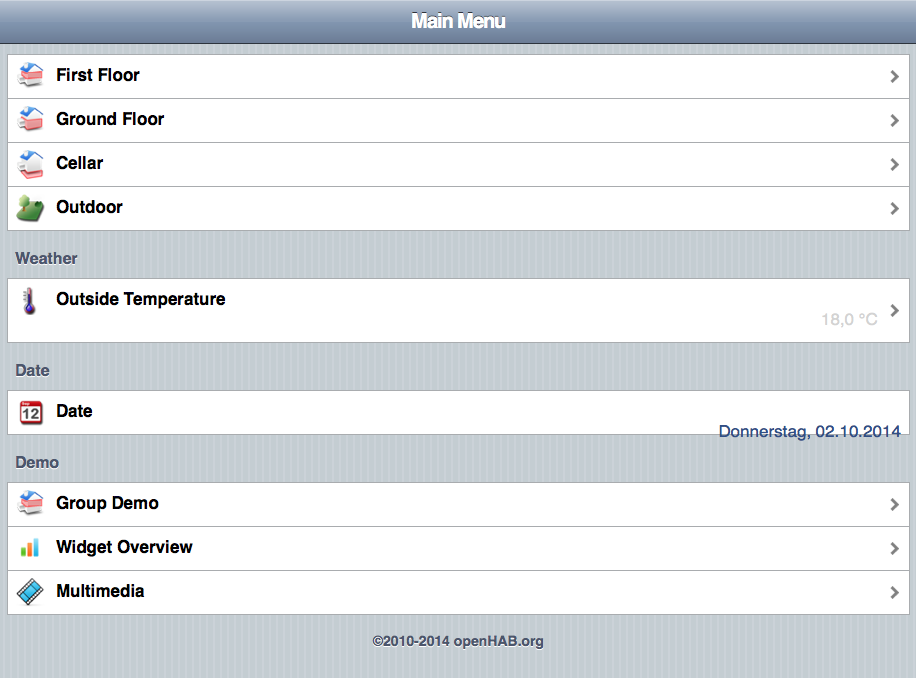
Wie nutzt Ihr OpenHab?